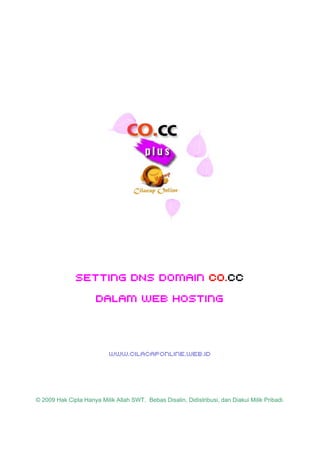
Update Setting Dns Domain Co.Cc Dalam Web Hosting
- 1. Setting DNS Domain co.cc dalam web hosting www.cilacaponline.web.id © 2009 Hak Cipta Hanya Milik Allah SWT. Bebas Disalin, Didistribusi, dan Diakui Milik Pribadi.
- 2. INTRO S aat ini membuat website atau blog pribadi tidaklah sulit seperti yang dibayangkan. Bahkan anda dapat memiliki website atau blog pribadi secara instan, cepat, hanya beberapa langkah saja dan tanpa harus mengeluarkan biaya sepeser pun. Cukup dengan bermodal alamat e- mail, website atau blog pribadi dapat anda miliki. Yup, anda dapat melakukannya dengan mendaftarkan diri anda melalui layanan blog gratis yang sudah banyak bermunculan, salah satu yang paling banyak digunakan adalah dari Wordpress.com, Blogger.com, maupun Multiply.com. Mungkin anda sendiri pun pernah membuat website atau blog anda melalui penyedia tersebut. Namun bukan tentang hal di atas yang akan dibicarakan di sini. Anda akan dituntun untuk membuat website atau blog pribadi anda dengan cara lain yang lebih kompleks di mana anda lebih mempunyai otoritas lebih atas website anda. Tutorial sederhana yang akan disajikan ini sangat cocok bagi siapa pun termasuk anda para pemula yang baru belajar membuat website. Anda akan dijelaskan secara detail, langkah demi langkah, yang disertai dengan gambar pendukung yang akan memudahkan anda untuk mengikutinya. Semuanya dapat anda lakukan dengan mudah dan satu lagi hal yang paling penting adalah gratis alias tanpa biaya karena di sini anda akan menemukan tips dan trik bagaimana membuat website atau blog pribadi anda secara cuma-cuma dengan memanfaatkan layanan domain gratis CO.CC yang dipadukan dengan layanan hosting gratis Cilacap Free Hosting. Mudah-mudahan apa yang diutarakan dalam tutorial ini bermanfaat bagi anda. Selamat Mencoba. NEED HELP......? please feel free to contact us at majenang@gmail.com 2
- 3. stadium 1. registrasi dan setting DNS domain co.cc CO.CC merupakan salah satu layanan domain gratis yang paling banyak digunakan di dunia saat ini termasuk Indonesia sebagai negara pengguna layanan CO.CC tertinggi. Dengan CO.CC, anda dapat melakukan registrasi nama domain gratis seperti http://www.yournamehere.co.cc dengan beberapa fitur domain yang menarik yang dapat anda pilih. Namun, perlu anda perhatikan sebelum melakukan registrasi nama domain gratis CO.CC anda. Saat ini penyedia domain CO.CC membagi domain anda menjadi 2 kategori, yaitu domain CO.CC untuk personal dan domain CO.CC untuk komersil. Apabila anda memakai domain CO.CC untuk kategori personal maka anda dapat menggunakan domain tersebut tanpa harus melakukan perpanjangan domain dan tanpa harus melakukan pembayaran alias gratis selamanya. Tapi jika anda menggunakan domain CO.CC untuk komersil maka masa gratis domain tersebut hanya selama satu tahun saja (ingat satu tahun saja), dan untuk tahun berikutnya anda harus melakukan perpanjangan nama domain tersebut dan akan dikenakan biaya sekitar $3 per tahun (updae Juli 2009). Nah untuk membedakan apakah domain CO.CC kita termasuk kategori personal atau kategori komersil adalah sebagai berikut: 1. Jika anda menggunakan domain CO.CC anda untuk website atau situs ‘berbau’ bisnis maka domain anda termasuk dalama kategori komersil. 2. Jika anda menggunakan domain CO.CC anda untuk mendapatkan penghasilan dari iklan/ advertisement (misal iklan dari AdSense, AdBrite, KumpulBlogger, PPCIndo, dll) maka domain anda termasuk dalam kategori komersil. 3. Jika anda menggunakan domain CO.CC anda untuk jual beli produk, misal digunakan untuk situs toko online anda, maka dapat dikategorikan sebagai komersil. 4. dan lain sebagainya, yang pada intinya domain anda digunakan untuk menghasilkan duit. Selain hal-hal yang telah disebutkan di atas maka domain anda dapat dikategorikan dalam kategori personal dan anda tidak akan dikenakan biaya sepeser pun alias gratis untuk tahun-tahun berikutnya. Untuk lebih jelasnya apakah domain kita termasuk kategori personal atau komersil dapat ditanyakan langsung pada penyedia domain tersebut. SARAN: Bagi anda yang sudah berpengalama ada baiknya menggunakan domain milik anda sendiri seperti .com, .net, .web.id, dan lain-lain. Bagaimanapun juga domain sendiri jauh lebih aman 3
- 4. ketimbang menggunakan domain yang bukan milik kita sepenuhnya. Tapi bagi anda yang baru tahap pembelajaran dan masih coba-coba disarankan untuk menggunakan domain gratis terlebih dahulu seperti dari CO.CC. Lumayan buat belajar dan tidak banyak resiko karena kita tidak mengeluarkan biaya. Nah, setelah mahir sebaiknya anda beli domain sendiri. Gunakan saja domain Indonesia yang paling murah yaitu .web.id sehingga nama domain anda nantinya seperti www.yourname.web.id. Bagi yang berminat dapat mendaftarkannya langsung ke registrar pusat domain tersebut yaitu Pengelola Nama Domain Indonesia (PANDI) yang beralamat di www.pandi.or.id. Saat tulisan ini dibuat harga domain .web.id melalui PANDI sebesar Rp. 25.000 per tahun, murah bukan..?. Syaratnya cuman satu yakni scan KTP, atau SIM, atau tanda pengenal lainnya. Pada tutorial ini, yang nanti akan dijelaskan adalah domain gratis dari CO.CC. Anda juga dapat menggunakan domain milik anda sendiri. Cara yang digunakan pun pada dasarnya sama saja yakni setting DNS domain anda. Silahkan perhatikan dengan seksama bagaimana cara melakukan setting DNS domain di mana dalam contoh ini menggunakan domain dari CO.CC. Seperti yang sudah diutarakan di atas bahwa anda dapat melakukan registrasi nama domain gratis dari CO.CC seperti http://www.yournamehere.co.cc dengan beberapa fitur domain yang menarik yang dapat anda gunakan. Sebenarnya ada tiga fitur utama yang disediakan layanan CO.CC yang dapat anda pilih yaitu Zone Records, URL Forwarding, dan DNS Management. Dari ketiga fitur tersebut, anda hanya dapat memilih satu fitur saja untuk satu nama domain. Fitur DNS Management adalah fitur yang paling hebat dari fitur-fitur lainnya. Dengan adanya fitur ini, anda dapat menggunakan domian CO.CC layaknya domain berbayar. Lalu bagaimana cara melakukan registrasi dan setting domain dari CO.CC agar dapat digunakan, silahkan ikuti langkah di bawah ini: 1. Lakukan registrasi nama domain anda terlebih dahulu. Silahkan klik di sini untuk melakukan registrasi nama domain anda gratis atau langsung ke alamat http://www.co.cc/. Tulislah nama domain pilihan anda pada form cek ketersediaan domain (gambar 1). Ingat jangan pakai www tapi cukup nama domain saja. Misal jika anda ingin mendaftarkan nama domain seperti www.yourname.co.cc maka tulis yourname saja, kemudian klik tombol Check availability. 4
- 5. Gambar 1. Cek ketersediaan nama domain 2. Apabila tampil halaman seperti pada gambar 2 dengan pernyataan seperti "www.yourname.co.cc is available. One year domain registration for $0" berarti nama domain anda dapat didaftarkan dan gratis alias tanpa biaya. Maka lanjutkan pendaftaran dengan mengklik tombol Continue to registration. Gambar 2. Domain tersedia dan gratis 5
- 6. PENTING: Perlu anda perhatikan dengan seksama apabila yang tampil nantinya seperti pada gambar 3 atau gambar 4 di bawah ini. Gambar 3. Domain tersedia tetapi ada biaya pendaftaran Pada gambar 3 tertulis pernyataan seperti "www. yourname.co.cc is available. One year domain registration for $4" yang berarti bahwa nama domain tersebut dapat didaftarkan tapi tidak gratis (sekali lagi tidak gratis). Pada contoh terdapat biaya pendaftaran domain sebesar $4. Terserah pada anda apakah mau melanjutkan registrasi domain tersebut dengan biaya pendaftaran tentunya atau membatalkan dan mengganti nama domain yang lain yang bisa didaftarkan secara gratis. Gambar 4. Domain telah terdaftar 6
- 7. Pada gambar 4 tertulis pernyataan seperti "www.yourname.co.cc is already registered". Ini berarti bahwa nama domain tersebut telah terdaftar sehingga anda tidak dapat melanjutkan registrasi nama domain tersebut. Oleh karena itu ganti dan pilihlah nama domain yang lain. 3. Setelah tahap 2 di atas maka akan tampak halaman seperti pada gambar 5 di bawah. Silahkan klik link Create an account now untuk melanjutkan pendaftaran. Bila anda telah terdaftar sebelumnya, silahkan login dengan username dan password anda lalu langsung melanjutkan ke tahap 6. Gambar 5. Register atau login ke akun CO.CC 4. Kemudian anda akan dibawa ke halaman formulir pendaftaran (gambar 6). Silahkan isi data form pendaftaran yang dibutuhkan kemudian klik tombol Create an account now.. Gambar 6. Isi data form registrasi yang dibutuhkan 7
- 8. 5. Setelah mengisi form pendaftaran, anda akan di bawa ke halaman agar melakukan setting domain anda (gambar 7). Jika dalam 48 jam anda belum melakukan setting domain anda maka pendaftaran akan dibatalkan dan anda harus mendaftar ulang. Untuk itulah segera lakukan setting domain anda dengan mengklik tombol Setup. Gambar 7. Domain berhasil terdaftar 6. Selanjutnya Anda akan dibawa ke halaman Manage Domain (gambar 8). Silahkan pilih nama domain anda dan klik tombol Setup untuk melakukan setting domain anda sekarang. Gambar 8. Setting domain CO.CC 7. Kemudian anda akan dibawa ke halaman fitur domain anda. Silahkan pilih fitur DNS Management dengan mencentang pilihan Name Server atau dengan mengklik link Update Name Servers (gambar 9). Nanti akan muncul form pengisian nameserver anda (gambar 8
- 9. 10), silahkan isi nameserver anda seperti di bawah ini: - Name Server 1: ns1.cilacaponline.web.id - Name Server 2: ns2.cilacaponline.web.id Kemudian klik tombol Setup. Gambar 9. Pilih Name Server Option Gambar 10. Update Domain Name Server 9
- 10. 8. Jika berhasil akan tampil halaman dengan pernyataan seperti "Your change has been submitted", klik tombol OK untuk melanjutkan (gambar 11). Gambar 11. Registrasi dan setting domain berhasil Sampai dengan tahap ini berarti registrasi dan setting domain anda telah berhasil. Selamat ya sudah menyelesaikan sampai tahap ini. Namun, perlu diketahui bahwa agar domain tersebut dapat digunakan, anda harus melangkah ke tahap selanjutnya yakni menambahkan domain CO.CC anda dalam web hosting anda melalui fitur add-on domain hosting anda. Caranya..? Silahkan baca Stadium 2 di bawah ini. 10
- 11. stadium 2. setting add-on domain co.cc dalam hosting Dengan menyelesaikan tahap registrasi dan setting domain CO.CC di atas bukan berarti anda telah dapat menggunakan domain tersebut. Anda perlu melakukan tahap selanjutnya agar domain tersebut benar-benar berfungsi dan dapat dipakai. Anda perlu menambahkan domain tersebut dalam web hosting anda. Pada tutorial kali ini web hosting yang akan digunakan adalah web hosting gratis dari Cilacap Free Hosting. Namun bila anda mempunyai web hosting sendiri, anda pun dapat menggunakannya asalkan terdapat fitur add-on domain dalam hosting anda. Cara yang digunakan pun pada dasarnya sama, mungkin hanya tampilan panel hosting saja yang berbeda. Perlu anda perhatikan bahwa akun anda dalam Cilacap Free Hosting akan tetap aktif selama website atau situs anda terdapat minimal 5 pengunjung per bulan. Jika tidak, anda akan diberitahu melalui email yang telah anda daftarkan sebelumnya bahwa akun anda dalam keadaan inaktif dan perlu melakukan aktivasi ulang dalam waktu dua hari dengan mengklik link yang disertakan dalam email tersebut. Jika tidak, anda tidak dapat melakukan aktivasi ulang sendiri dan harus meminta diaktivasi kepada penyedia hosting tersebut alias si Administrator. Adapun fitur utama yang disediakan Cilacap Free Hosting adalah sebagai berikut: • Space hosting sebesar 300 MB • Bandwith bulanan sebesar 10.000 MB • 5 Subdomain, 5 Add-on domain, dan 5 Parked domain • 7 MySQL database dengan kuota sebesar 50 MB • Medukung PHP, PhpMyAdmin, FTP, Webmail, dan File Manager • Terdapat fitur Fantastico Script Installer yang dapat menginstal script website tanpa harus melakukan setting database • Terdapat fitur statistik, Site Builder, dan fitur DNS Management seperti MX Records dan CNAME • Dan lain sebagainya. Berikut adalah cara setting add-on domain CO.CC dalam panel hosting anda: 1. Lakukan registrasi hosting terlebih dahulu. Klik di sini untuk melakukan registrasi hosting anda gratis atau langsung kunjungi http://www.cilacaponline.web.id. Silahkan isi form registrasi dan ikuti langkah-angkah yang ada sesuai petunjuk (SARAN: gunakan alamat email dari Gmail atau lainnya dan jangan menggunakan email dari Yahoo anda). Jika telah 11
- 12. selesai melakukan registrasi web hosting atau anda telah terdaftar sebelumnya, segera login ke panel hosting dengan username dan password anda (gambar 12). 2. Pada halaman panel hosting, pilih submenu Addon domains pada menu Domains (gambar 12). Gambar 12. Pilih submenu Add-on Domain 3. Selanjutnya anda akan dibawa ke halaman Add-on Domain (gambar 13). Silahkan isi pada bagian form Domain Name dengan nama domain anda. Ingat jangan pakai http:// atau www. Misal jika nama domain anda adalah www.yourname.co.cc maka tulis yourname.co.cc saja tanpa http:// atau www kemudian klik tombol Create Domain. Gambar 13. Setting Add-on Domain 12
- 13. 4. Setelah itu akan tampil seperti gambar 14 di bawah ini yang menunjukan bahwa penambahan domain anda telah berhasil. Gambar 14. Penambahan Domain Berhasil Jika anda telah sampai ke tahap ini berarti anda telah berhasil menambahkan domain anda dalam web hosting anda tapi anda perlu menunggu beberapa waktu agar domain dan hosting anda benar-benar telah terhubung sehingga dapat diakses. Biasanya paling lama sekitar 48 jam, kadang dalam beberapa menit atau beberapa jam saja domain sudah dapat diakses. Untuk mengetesnya silahkan anda buka dengan web browser pilihan anda (Mozilla Firefox, Opera, Internet Explorer, dan lain sebagainya) kemudian ketikan nama domain anda, misal www.yourname.co.cc. Apabila tampil seperti pada gambar 15 di bawah ini (halaman Index of / ), berarti domain anda telah berhasil dan siap digunakan. Gambar 15. Halaman Index Of 13
- 14. Mungkin ada diantara teman-teman yang masih kebingungan setelah tampil halaman Index of seperti gambar di atas (gambar 15). Mengapa hanya tampil tulisan Index of saja, tidak tampil halaman website atau blognya, apakah ada yang salah dan langkah apa yang harus dilakukan selanjutnya?. Jika iya maka anda tidak perlu bingung. Anda telah melakukannya dengan benar. Mungkin anda mengira bahwa langkah di atas sama seperti saat anda melakukan pendaftaran blog gratis dari wordpress.com, blogger.com, atau multiply.com di mana setelah melakukan pendaftaran, anda langsung dapat menggunakan website atau blog anda. Padahal ini beda dan sama sekali tidak sama. Lalu apa yang mesti dilakukan...? Silahkan anda baca tahap berikutnya pada Stadium 3. 14
- 15. stadium 3. ending stages Seperti yang sudah diutarakan sebelumnya pada Stadium 2 di atas, apabila tampil halaman Index Of/ saat mengakses situs anda maka tidak perlu bingung karena ini menunjukan bahwa tahapan yang anda lakukan telah benar. Langkah berikutnya yang seharusnya anda lakukan adalah dengan mengupload file website anda ke dalam web hosting anda. Ada beberapa cara yang dapat dilakukan diantaranya: 1. Anda dapat memanfaatkan fitur File Manager dalam panel hosting anda. 2. Anda dapat memanfaatkan fitur Fantastico Script Installer dalam panel hosting anda. 3. Anda dapat memanfaatkan software FTP gratis. 4. Anda dapat memanfaatkan layanan browser FTP seperti dari www.net2ftp.com 5. dan lain sebagainya. Dari beberapa cara di atas, yang akan diterangkan dalam tutorial ini hanyalah cara nomer 1 dan 2, yaitu dengan memanfaatkan fitur File Manager atau dengan memanfaatkan fitur Fantastico Script Installer. Cara pertama cocok bagi anda yang telah mahir, yang sudah memiliki file website sendiri yang mungkin telah dibuat sebelumnya. Sedangkan bagi anda para pemula, disarankan menggunakan cara kedua yakni dengan memanfaatkan fitur Fantastico Script Installer. Dengan cara kedua ini, anda tidak perlu repot- repot membuat file website sendiri sehingga sangat sesuai bagi anda yang ingin memiliki website profesional dengan cepat tanpa harus memiliki pengetahuan mendalam tentang kode-kode skrip website seperti HTML, PHP, CSS, JavaScript, dan lain sebagainya karena dalam Fantastico Script dapat memilih berbagai skrip gratis yang dapat anda gunakan seperti Joomla, Wordpress, Drupal, Xoops, Nucleus, PhpBB, SMF, OsCommerce, PhpCoin, dan masih banyak yang lainnya. Silahkan anda pilih satu cara saja yang sesuai dengan kebutuhan anda. 15
- 16. Pilihan 1 - upload file dengan file manager 1. Pertama, silahkan login dahulu ke panel hosting anda dengan username dan password anda via http://login.cilacaponline.web.id atau http://cpanel.cilacaponline.web.id. Dalam panel hosting, pilih submenu File Manager pada menu Site Management. Gambar 16. Pilih submenu File Manager 2. Tunggu sesaat, anda akan di bawa ke halaman File Manager. Pilih dan klik link folder nama domain anda, missal yourname.co.cc (gambar 17). Gambar 17. Pilih dan klik link folder nama domain anda. 16
- 17. 3. Kemudian pilih atau klik link folder htdocs (gambar 18). Gambar 18. Pilih dan klik link folder htdocs. 4. Dalam folder htdocs inilah file-file website anda perlu diupload. Klik tombol Upload untuk melakukan upload file anda (gambar 19). Disarankan untuk mengkompress file anda terlebih dahulu dalam bentuk .zip, .tar, .tgz, atau .gz sebelum melakukan upload agar prosesnya bisa lebih cepat lalu pilih form upload yang mendukung file .zip .tar, .tgz, atau .gz. Gambar 19. Simpan file website anda dalam folder htdocs. Gambar 20. Pilihan tipe upload. 17
- 18. Pilihan kedua - upload file dengan Fantastico Script Installer 1. Untuk menggunakan Fantastico, silahkan login dahulu ke panel hosting anda. Pada halaman panel hosting, pilih submenu Fantastico Script Installer pada menu Software/ Services (gambar 21). Gambar 21. Pilih submenu Fantastico Script Installer 2. Kemudian pilih domain tujuan dimana anda akan menginstal script website anda. Misal pilih domain yourname.co.cc kemudian klik tombol Proceed. Gambar 22. Pilih domain tujuan. 18
- 19. 3. Selanjutnya anda akan dibawa ke halaman daftar script website yang bisa anda pilih, seperti Joomla, Wordpress, Drupal, dan lain sebagainya. Misal bila anda ingin menginstal script wordpress maka lihat pada kolom Wordpress lalu klik tombol Install Now (lihat gambar 23). Gambar 23. Daftar pilihan script Fantastico 4. Lalu pilih folder tujuan anda atau tinggalkan seperti apa adanya (yakni tanda /). Namun jika ingin menginstal pada folder tertentu maka tulislah nama foldernya pada kolom Destination Folder kemudian klik tombol Complete Install. Gambar 24. Form pilihan destinasi folder. 19
- 20. 5. Setelah itu, proses instalasi website anda otomatis langsung jalan tanpa harus melakukan setting script website terlebih dahulu dan ini tentunya akan lebih memudahkan anda. Tunggu sesaat hingga proses instalasi website anda selesai. Apabila tampil halaman seperti tampak pada gambar 25, maka proses instalasi telah berhasil. Pada gambar 25 juga akan terpampang detail akun website anda. Silahkan anda akses website anda untuk mengetesnya, misal ketikan domain anda seperti http://www.yourname.co.cc/ pada browser pilihan anda maka akan tampil situs atau weblog anda (gambar 26). Gambar 25. Instalasi sukses dengan detail akun. Gambar 26. Selamat anda telah berhasil menginstal script website anda (wordpress). Sampai dengan tahap ini berati anda telah menyelesaikan semua tahap yang diperlukan. Mudah-mudahan anda berhasil seperti yang dijelaskan dalam tutorial ini. SELAMAT. 20
- 21. THE END You can download this free ebook from http://www.cilacaponline.web.id 21